怎样查看自己电脑的IP地址?
作者:佚名 来源:未知 时间:2024-11-05
在现代社会中,电脑已成为我们日常生活和工作中不可或缺的工具。无论是进行网络冲浪、在线办公还是娱乐游戏,电脑都需要接入互联网,而每一台接入互联网的电脑都会被分配一个唯一的IP地址。IP地址就像是电脑在网络上的“门牌号”,它允许电脑之间互相识别和通信。因此,有时候我们需要知道自己电脑的IP地址,以便进行一些网络设置、故障排除或是远程访问等操作。本文将从多个维度介绍如何查看自己电脑的IP地址,帮助读者轻松掌握这一技能。

一、通过Windows系统设置查看IP地址
对于大多数使用Windows操作系统的用户来说,查看IP地址最直接的方式就是通过系统设置。以下是具体步骤:
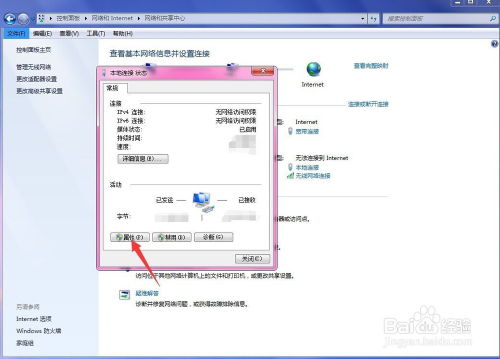
1. 打开“网络和共享中心”:首先,点击屏幕右下角的网络图标(通常是一个小电脑或WiFi信号图标),然后选择“打开网络和共享中心”。

2. 进入“更改适配器设置”:在“网络和共享中心”窗口中,点击左侧的“更改适配器设置”。

3. 选择网络连接:在“网络连接”窗口中,你会看到电脑当前使用的所有网络连接,如本地连接(有线网络)或无线网络连接(WiFi)。双击你想要查看IP地址的网络连接。
4. 查看IP地址:在弹出的窗口中,点击“详细信息”按钮。在“网络连接详细信息”窗口中,你会看到“IPv4 地址”或“IPv6 地址”,这就是你电脑的IP地址。
二、通过命令提示符查看IP地址
除了通过图形界面查看IP地址外,Windows用户还可以通过命令提示符来快速获取IP地址信息。以下是具体步骤:
1. 打开命令提示符:按下键盘上的“Win + R”组合键,打开“运行”对话框。输入“cmd”后按回车键,即可打开命令提示符窗口。
2. 输入命令:在命令提示符窗口中,输入“ipconfig”命令后按回车键。
3. 查看IP地址:在显示的配置信息中,找到与你当前使用的网络连接相对应的条目(如有线网络的“以太网适配器 本地连接”或无线网络的“无线局域网适配器 无线网络连接”)。在这些条目下,你会看到“IPv4 地址”字段,后面显示的就是你电脑的IP地址。
三、通过路由器管理界面查看IP地址
如果你的电脑是通过路由器接入互联网的,那么你还可以通过登录路由器管理界面来查看电脑的IP地址。这种方法通常用于需要查看局域网内所有设备IP地址的情况。以下是具体步骤:
1. 获取路由器管理地址:首先,你需要知道路由器的管理地址(通常是192.168.0.1或192.168.1.1)。这个地址通常可以在路由器底部或说明书中找到。
2. 登录路由器管理界面:打开浏览器,在地址栏中输入路由器的管理地址,然后按下回车键。在弹出的登录窗口中,输入路由器的用户名和密码(这些也通常可以在路由器底部或说明书中找到)。
3. 查找设备IP地址:登录成功后,你会进入路由器的管理界面。在这里,你可以找到“设备管理”或“连接设备”等类似的选项。点击进入后,你会看到所有连接到路由器的设备的列表,包括你的电脑。在列表中,你可以找到你电脑的名称或MAC地址,旁边通常会显示对应的IP地址。
四、通过第三方软件查看IP地址
除了以上几种方法外,你还可以使用第三方软件来查看电脑的IP地址。这些软件通常提供了更丰富的网络信息和功能,如网络速度测试、流量监控等。以下是一些常用的第三方软件:
1. Advanced IP Scanner:这是一款免费的局域网扫描工具,可以快速扫描并显示局域网内所有设备的IP地址、MAC地址、主机名等信息。
2. Wireshark:虽然Wireshark主要是一款网络协议分析工具,但它也可以用来查看电脑的IP地址。通过捕获网络数据包并分析其头部信息,你可以找到电脑的IP地址。不过需要注意的是,Wireshark的使用门槛相对较高,需要一定的网络基础知识。
3. Angry IP Scanner:这是一款开源的跨平台网络扫描工具,可以快速扫描指定IP范围内的设备并显示其IP地址、MAC地址等信息。它简单易用,非常适合初学者使用。
五、注意事项
在查看自己电脑的IP地址时,有几点需要注意:
1. 区分内网IP和外网IP:通过上述方法查看到的通常是你的内网IP地址(即在局域网内的IP地址)。如果你的电脑直接接入互联网(如通过拨号上网),那么查看到的就是外网IP地址。但大多数情况下,我们的电脑都是通过路由器接入互联网的,因此查看到的通常是内网IP地址。
2. IP地址的变动性:动态IP地址(DHCP)是大多数家庭网络和企业网络使用的IP地址分配方式。这意味着每次你重新启动路由器或电脑时,你的IP地址都可能会发生变化。因此,如果你需要长期记住或使用某个IP地址,最好将其设置为静态IP地址(这需要一定的网络设置知识
- 上一篇: 青蒜炒肉片怎么做才好吃?
- 下一篇: 揭秘:手机号码背后的信息查询技巧
































